Современные кинематограф и мультипликация серьёзно отличаются от контента, который можно было встретить ещё пару десятков лет назад. Особенно это заметно в вопросах фильтрации того, что попадается на глаза юным зрителям. Сегодня уже не встретишь, например, ставшей мемом ситуации, когда ребёнок увлечённо смотрит по федеральному каналу передачу о жестоких преступлениях.
Однако полностью ни эфирную сетку, ни уж тем более онлайн-площадки только под детскую аудиторию никто перестраивать не будет. Хоть нежелательный контент и имеет возрастные маркеры, но совсем недоступным его не назовёшь. Поэтому на помощь родителям приходят как сторонние программы по фильтрации контента, так и встроенные системы разных устройств.
Сегодня мы подробно обсудим родительский контроль на телевизоре Samsung и выясним, как его подключить и настроить.
Содержание:
- Родительский контроль на телевизорах Samsung — что это?
- Как ограничить просмотр по возрасту на телевизоре Samsung?
- Как заблокировать каналы на телевизоре Samsung?
- Как изменить PIN-код на телевизоре Samsung?
Родительский контроль на телевизорах Samsung — что это?

Источник: samsung.com
О том, что такое родительский контроль и по какому принципу он работает, знают многие, но повторить не будет лишним. По сути, родконтроль — это система настроек (чаще всего для цифровой техники), которые закроют для пользователя доступ к определённому контенту. Например, к видео, текстам или играм, в которых есть интимные сцены или демонстрируется физическое насилие.
При этом не все ответственные родители знают о том, что такие настройки часто бывают встроены в технику по умолчанию. Причём речь идёт не только о мобильных устройствах, например, планшетах или телефонах. Есть такие программы и на многих современных телевизорах — и модели от марки Samsung не исключение. Ниже мы подробно расскажем о том, как найти и настроить родконтроль на такой технике.
Как ограничить просмотр по возрасту на телевизоре Samsung?

На официальном русскоязычном сайте компании можно найти инструкции сразу для двух вариаций родительского контроля. Первая функция — контроль доступа к конкретным программам, фильмам и телешоу цифровых каналов на основании возрастных ограничений.
Работает этот так: телевизионная «цифра» передаёт на телевизор не только звук и картинку, но и дополнительную информацию по каждому конкретному пункту эфирной сетки. В том числе поступают данные и о возрастном рейтинге того, что транслируется в данный момент.
В России сегодня всего 5 таких категорий: 0+, 6+, 12+, 16+ и 18+. Все они отличаются друг от друга объёмом дозволительного контента. Например, в одной из категорий нельзя показывать никакие проявления физического влечения героев, в другой допустимы поцелуи, в третьей можно увидеть и постельные сцены. Ваша задача — выбрать объём ограничений, отвечающий возрасту вашего ребёнка, и подключить его на ТВ. Сделать это можно таким образом:
- На пульте нажмите кнопку «Дом» и выберите в меню пункт «Настройки».
- Затем отыщите строку «Трансляции», а после — «Блокировку программ».
- Введите пин-код — это своеобразный код доступа к изменению настроек, которые не позволят детям самовольно отключить ограничения.
- Выберите нужную возрастную категорию.
При этом заучивать на зубок возрастные маркировки не нужно. Можно просто ввести полный возраст своего ребёнка — Samsung сам определит, какую группу выбрать.
Но нужно учитывать, что работает это в сторону уменьшения. Допустим, вашему ребёнку 14 и вы вводите на TV именно эту цифру. Получается, что возраст находится между двумя группами — 12+ и 16+. И здесь подключается простая логика: 16-ти лет ребёнок пока не достиг, поэтому видео для тех, кому 16 и больше, ему пока показывать нельзя. Следовательно, телевизор выберет ближайшую подходящую настройку и будет показывать контент с маркерами от 0+ до 12+.
Чтобы посмотреть более взрослые программы (в том числе и родителям), придётся ввести пин-код — тогда на время текущего использования все ограничения будут отключены.
Обеспечивайте онлайн-безопасность ребёнка не только при просмотре фильмов на ТВ, но и при использовании других гаджетов. Игры, соцсети и другие потенциально опасные приложения не дремлют! Установите сервис Kids360, чтобы защитить ребёнка, быть в курсе его увлечений и сбалансировать пользование гаджетами.
Как заблокировать каналы на телевизоре Samsung?

Ещё один способ не дать ребёнку увидеть что-то лишнее — просто закрыть доступ к нежелательным каналам. Цифровое ТВ балует своего пользователя огромным разнообразием каналов, в том числе и узкоспециализированными. Например, есть каналы о мире дикой природы, кулинарии или автомобилях. А есть и более сомнительные для малышей варианты — каналы-сборники боевиков, эротические каналы и так далее.
Самый простой способ оградить маленьких детей от шокирующих кадров — заблокировать на домашнем телевизоре доступ к таким каналам. Для этого выполните вот эти простые действия:
- Нажмите на пульте кнопку «Дом» и зайдите в настройки.
- Теперь выбирайте пункт «Трансляции», а после — «Блокировка каналов».
- Введите PIN-код, чтобы активировать систему блокировки.
- Ещё раз нажмите на пульте кнопку «Дом» (в некоторых моделях она может называться SmartHub).
- Отыщите строку «Живое ТВ» или «Прямой эфир».
- Дальше ищите пункт «Изменение каналов». Если такого нет, жмите на пульте кнопку «Вправо» и выберете в меню опцию «Правка».

Источник: samsung.com
- Переходите в раздел «Все каналы» и галочками отмечайте в списке те каналы, которые хотите заблокировать.
- Нажмите «Блокировать» и введите пин-код, чтобы подтвердить своё решение. Возле выбранных каналов появится иконка с замочком.
- Теперь нажмите «Сохранить и выйти».
Готово! Теперь, как и в первом варианте, для доступа к заблокированному контенту, придётся каждый раз вводить код-доступа.
Как изменить PIN-код на телевизоре Samsung?
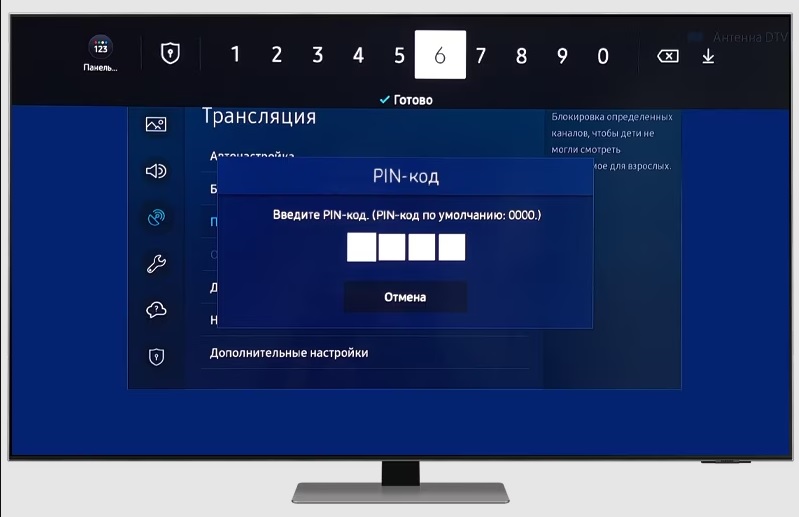
Источник: samsung.com
Мы несколько раз упоминали пин-код на телевизорах Samsung — он выступает этаким цифровым ключом ко всему, что вы хотите скрыть от детских глаз. Код придётся вводить каждый раз, когда вы включаете устройство и хотите посмотреть что-то из «запрещёнки». Но остаётся вопрос — как установить PIN-код на телевизоре Samsung?
Задача на самом деле довольно простая. Корейская компания устанавливает по умолчанию комбинацию 0000. Конечно, можно оставить всё как есть, но такой набор символов «хакнет» даже годовалый малыш, просто играясь с пультом. Поэтому пароль в целях безопасности лучше сменить. Для этого:
- На пульте нажимайте «Дом» и затем «Настройки».
- Дальше выбирайте «Система» и «Изменение PIN». В более новых моделях последний пункт может находиться в разделе «Дополнительные настройки» или «Общее» (тогда ищите внутри ещё и пункт «Диспетчер системы»).
- Введите текущий пин-код — либо базовый 0000, либо тот, который вы устанавливали последним самостоятельно.
- Наберите новую комбинацию два раза, а после нажмите «Готово».
Читайте также Можно ли детям смотреть телевизор? Всё о вреде и пользе любимого развлечения.
Если вы забыли установленный вами пин-код, нужно провести его сброс. Для этого нужно набрать правильную комбинацию кнопок на пульте. Конкретный «комплект» зависит от года выпуска вашего SmartTV и от того, какой у вас пульт — интерактивный или простой кнопочный. Нужную комбинацию всегда можно подсмотреть в инструкции к телевизору.
Какие именно ограничения устанавливать на вашем устройстве, решать, конечно же, только вам. Однако мы советуем обсудить это решение с ребёнком. Такие разговоры можно начинать примерно с младшей группы детского сада — малыш уже может вести диалог и способен понять то, что вы ему скажете. Идеальный вариант — получить согласие ребёнка на установку родконтроля. Забота о безопасности подрастоющего поколения не должна превращаться в посягательства на свободу и право выбора!
Источник фото обложки: Lopolo/Shutterstock.com

